win7麦克风说话没声音解决方法
更新时间:2023-04-11 08:20:56作者:huige
使用win7系统时,有时可能会遇到电脑的麦克风说话没有声音,无论怎么调都不行的情况。这时候你需要尽量排除是自己的软件问题还是硬件问题。或者再次插拔我们的耳机和麦克风。
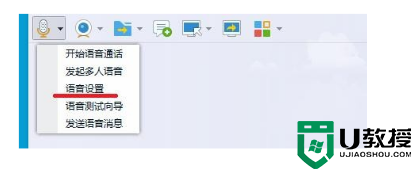
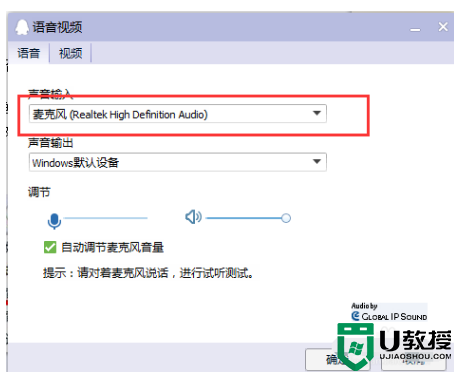
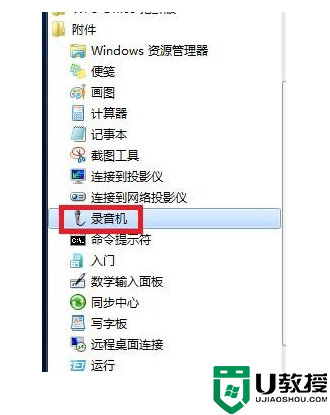
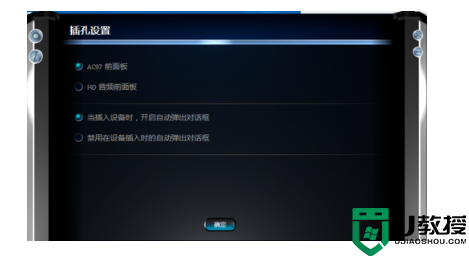
win7麦克风说话没有声音怎么办?
首先,检查硬件是否有问题。
1.确定是单一视频聊天软件不能用还是通用聊天软件不能用。
2.如果不能使用单一软件,比如QQ,可以在软件中设置,声音输入设备可以指定为麦克风。
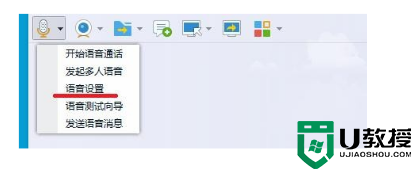
3.检查您的麦克风是否有问题,并用系统附带的录音软件进行测试。
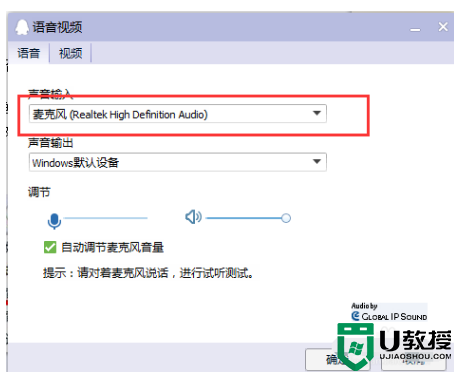
4.您也可以尝试将麦克风换到另一台电脑上。如果没有声音,
那么就是麦克风的问题,只能更换或者维修。
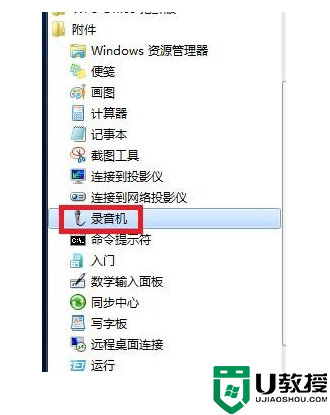
二、软件设置问题
1.首先,确保我们已经成功安装了声卡驱动程序。我们以realtek的声卡芯片为例。
2.打开计算机控制面板,找到realtek高清晰度音频管理器,如果是台式机。
3.麦克风插入前面板,有“禁用前面板检测”或“AC97前面板”的设置,然后点击确定。
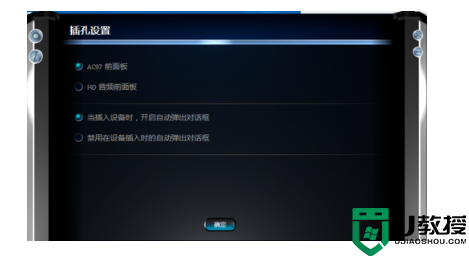
4.完成上述操作后,我们将需要设置麦克风的“录音音量”和“播放音量”。
- 上一篇: win7声音设置教程
- 下一篇: win7怎么跳过硬盘自检
win7麦克风说话没声音解决方法相关教程
- win7麦克风说话没声音解决方法
- win7麦克风说话没有声音怎么办 win7内置麦克风说话没声音修复方法
- win7麦克风说话没有声音怎么办 win7电脑麦克风说话没声音修复方法
- win7麦克风没声音怎么设置 win7内置麦克风说话没声音设置方法
- win7麦克风说话有回音怎么回事 win7怎样消除麦克风回音
- 麦克风没有声音怎么办win7 怎么解决麦克风没声音win7
- win7麦克风没声音怎么设置方法 win7麦克风没声音怎么办
- win7麦克风没声音怎么设置方法 win7麦克风没声音怎么办
- 麦克风没声音怎么设置win7 windows7麦克风没有声音怎么办
- win7麦克风有回声怎么办 win7系统麦克风说话有回音咋消除
- Win11怎么用U盘安装 Win11系统U盘安装教程
- Win10如何删除登录账号 Win10删除登录账号的方法
- win7系统分区教程
- win7共享打印机用户名和密码每次都要输入怎么办
- Win7连接不上网络错误代码651
- Win7防火墙提示“错误3:系统找不到指定路径”的解决措施
win7系统教程推荐
- 1 win7电脑定时开机怎么设置 win7系统设置定时开机方法
- 2 win7玩魔兽争霸3提示内存不足解决方法
- 3 最新可用的win7专业版激活码 win7专业版永久激活码合集2022
- 4 星际争霸win7全屏设置方法 星际争霸如何全屏win7
- 5 星际争霸win7打不开怎么回事 win7星际争霸无法启动如何处理
- 6 win7电脑截屏的快捷键是什么 win7电脑怎样截屏快捷键
- 7 win7怎么更改屏幕亮度 win7改屏幕亮度设置方法
- 8 win7管理员账户被停用怎么办 win7管理员账户被停用如何解决
- 9 win7如何清理c盘空间不影响系统 win7怎么清理c盘空间而不影响正常使用
- 10 win7显示内存不足怎么解决 win7经常显示内存不足怎么办

